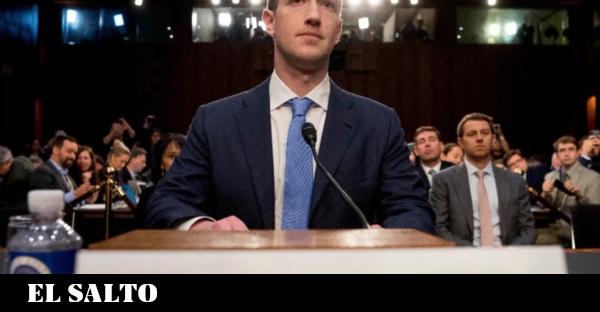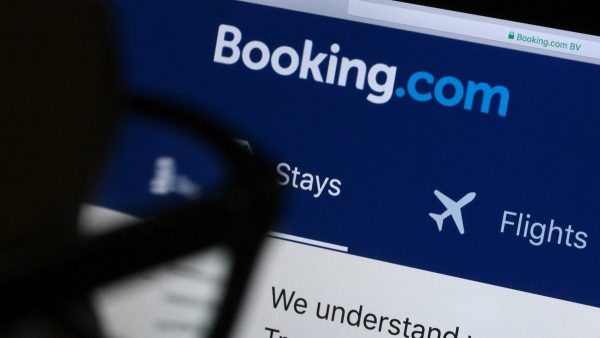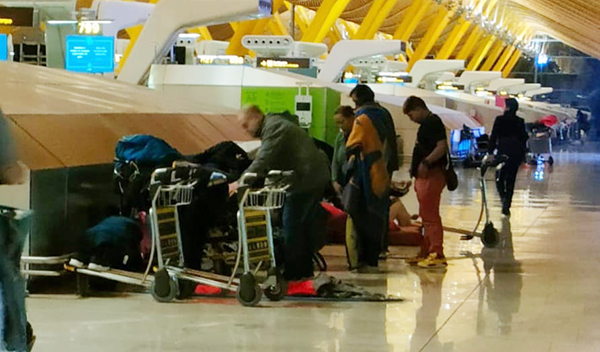Años usando el Fire TV y ahora descubro esta función. Es muy útil cuando el WiFi va mal
El Fire TV de Amazon es un auténtico todoterreno. Además de permitir la instalación de aplicaciones de terceros o ver la TDT sin necesidad de antena, también incorpora una función poco conocida que permite comprobar la velocidad de la conexión WiFi. Aunque es posible conectar el Fire TV mediante cable Ethernet para aprovechar toda la velocidad de la red, lo más habitual es utilizar la conexión inalámbrica. Si notas que el rendimiento es inusual, este dispositivo incluye una herramienta integrada para comprobar si existe algún problema de conexión. Sin tener que instalar nada Sin necesidad de instalar apps adicionales, el Fire TV cuenta con una opción oculta que permite verificar si la red WiFi presenta fallos o si la velocidad de Internet está por debajo de lo esperado. Se trata de una función interna que actúa como test de velocidad. Para acceder a esta herramienta, debes dirigirte al menú de “Configuración”, que encontrarás al final de la fila principal, junto al icono de perfil representado con una rueda dentada. Al entrar, verás una nueva pantalla con varias opciones en forma de recuadros. La que nos interesa es la primera, identificada como “Red”, sobre la cual debes hacer clic para continuar. Una vez dentro del apartado “Red”, selecciona la conexión WiFi a la que estás vinculado y que está dando problemas. Si no aparece en la lista, puedes pulsar en “Ver todas las redes” para buscarla, seleccionarla y conectarte nuevamente. Una vez seleccionada la red y establecida la conexión, pulsa el botón “Play/Pause” del mando del Fire TV. Esto abrirá un menú oculto llamado “Estado de la conexión”. Desplázate hacia la parte inferior y selecciona la opción “Ejecutar prueba de velocidad”. Al iniciar la prueba, verás un pequeño círculo girando, lo que indica que el test está en proceso. Puede tardar unos segundos (en mi caso, casi un minuto), así que ten algo de paciencia. En este ejemplo, al medir la velocidad del WiFi desde una habitación contigua al router, el resultado de descarga fue de 23,15 Mb/s. Puedo ver todo lo que pierdo teniendo en cuenta que tengo contratada una tarifa de 1 GB de velocidad que llegan religiosamente por cable. En Xataka Smart Home Cómo activar las opciones para desarrolladores en tu Fire TV Stick con Fire OS 7 y poder descargar apps de terceros No obstante, para el Fire TV es más que suficiente. Con una velocidad de 23,15 Mb/s puedo ver contenido en 4K sin ningún problema en la mayoría de plataformas como Netflix, YouTube o Prime Video. Y aunque no es el caso, esta velocidad también es adecuada para realizar videollamadas en alta definición sin interrupciones, incluso si hay otros dispositivos conectados a la red y por ejemplo, en cuanto a las descargas, un archivo de 1 GB (1.024 MB) tardaría aproximadamente 6 minutos en completarse. En Xataka SmartHome | Me voy de vacaciones, me llevo el Fire TV y no tengo WiFi. Con este truco gastaré menos datos - La noticia Años usando el Fire TV y ahora descubro esta función. Es muy útil cuando el WiFi va mal fue publicada originalmente en Xataka Smart Home por Jose Antonio Carmona .
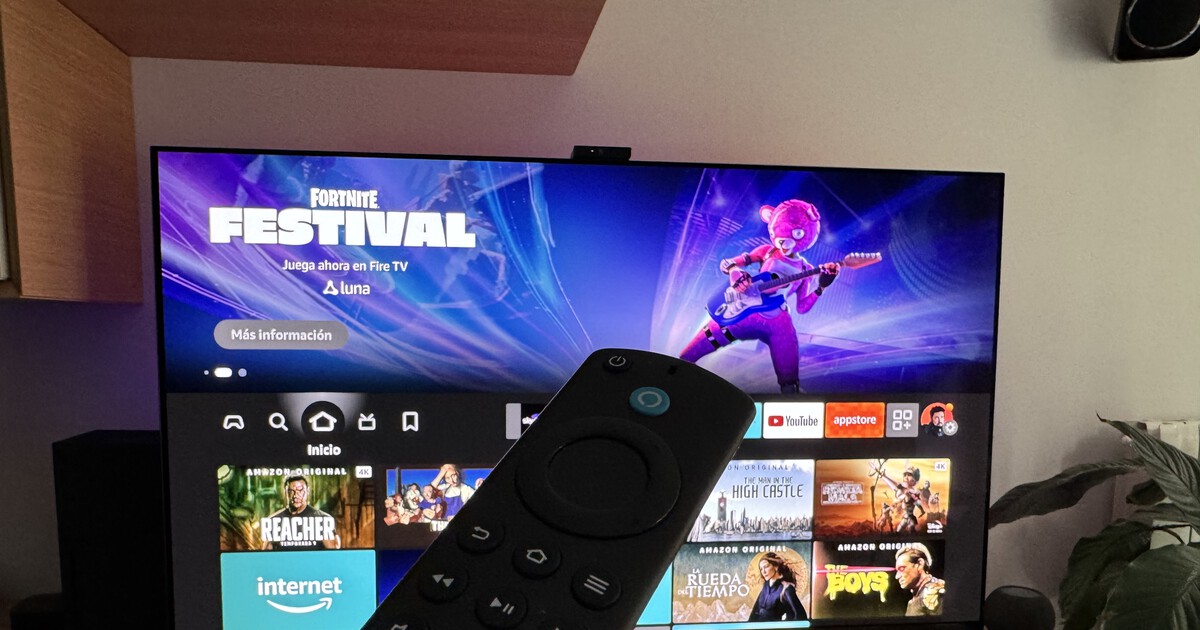

El Fire TV de Amazon es un auténtico todoterreno. Además de permitir la instalación de aplicaciones de terceros o ver la TDT sin necesidad de antena, también incorpora una función poco conocida que permite comprobar la velocidad de la conexión WiFi.
Aunque es posible conectar el Fire TV mediante cable Ethernet para aprovechar toda la velocidad de la red, lo más habitual es utilizar la conexión inalámbrica. Si notas que el rendimiento es inusual, este dispositivo incluye una herramienta integrada para comprobar si existe algún problema de conexión.
Sin tener que instalar nada

Sin necesidad de instalar apps adicionales, el Fire TV cuenta con una opción oculta que permite verificar si la red WiFi presenta fallos o si la velocidad de Internet está por debajo de lo esperado. Se trata de una función interna que actúa como test de velocidad.
Para acceder a esta herramienta, debes dirigirte al menú de “Configuración”, que encontrarás al final de la fila principal, junto al icono de perfil representado con una rueda dentada.
Al entrar, verás una nueva pantalla con varias opciones en forma de recuadros. La que nos interesa es la primera, identificada como “Red”, sobre la cual debes hacer clic para continuar.
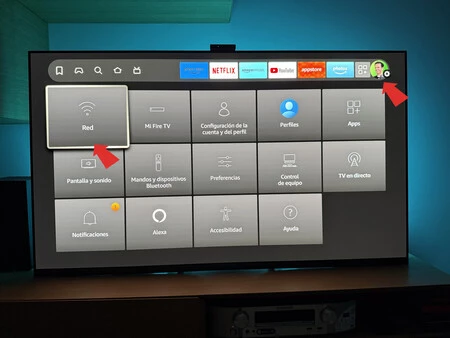
Una vez dentro del apartado “Red”, selecciona la conexión WiFi a la que estás vinculado y que está dando problemas. Si no aparece en la lista, puedes pulsar en “Ver todas las redes” para buscarla, seleccionarla y conectarte nuevamente.
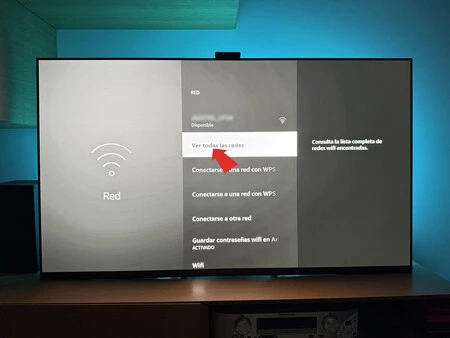
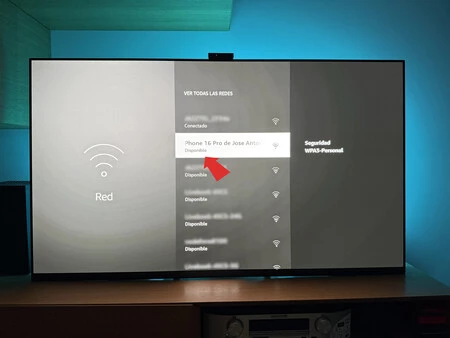
Una vez seleccionada la red y establecida la conexión, pulsa el botón “Play/Pause” del mando del Fire TV. Esto abrirá un menú oculto llamado “Estado de la conexión”. Desplázate hacia la parte inferior y selecciona la opción “Ejecutar prueba de velocidad”.
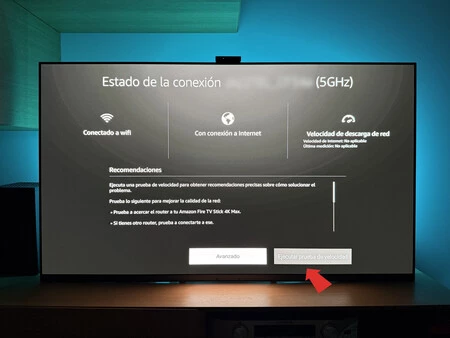
Al iniciar la prueba, verás un pequeño círculo girando, lo que indica que el test está en proceso. Puede tardar unos segundos (en mi caso, casi un minuto), así que ten algo de paciencia.
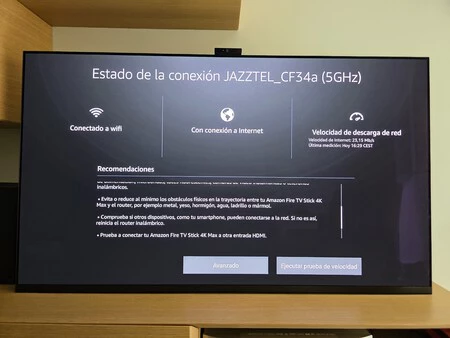
En este ejemplo, al medir la velocidad del WiFi desde una habitación contigua al router, el resultado de descarga fue de 23,15 Mb/s. Puedo ver todo lo que pierdo teniendo en cuenta que tengo contratada una tarifa de 1 GB de velocidad que llegan religiosamente por cable.
No obstante, para el Fire TV es más que suficiente. Con una velocidad de 23,15 Mb/s puedo ver contenido en 4K sin ningún problema en la mayoría de plataformas como Netflix, YouTube o Prime Video.
Y aunque no es el caso, esta velocidad también es adecuada para realizar videollamadas en alta definición sin interrupciones, incluso si hay otros dispositivos conectados a la red y por ejemplo, en cuanto a las descargas, un archivo de 1 GB (1.024 MB) tardaría aproximadamente 6 minutos en completarse.
En Xataka SmartHome | Me voy de vacaciones, me llevo el Fire TV y no tengo WiFi. Con este truco gastaré menos datos
-
La noticia
Años usando el Fire TV y ahora descubro esta función. Es muy útil cuando el WiFi va mal
fue publicada originalmente en
Xataka Smart Home
por
Jose Antonio Carmona
.